A CCleaner az egyik legnépszerűbb ingyenes szoftveralkalmazás a számítógép tisztításához, és jó okkal - az alkalmazás hatékony és könnyen használható. Tehát hogyan készítsünk egy parancsikont, amely csendes módban futtatja, például a Lomtár „CCleaner futtatása” opcióját?
Természetesen parancsikonos kapcsolóval egy parancsikonon, amely ugyanazt az opciót futtatja, mint amikor a jobb gombbal kattint a Lomtárra:
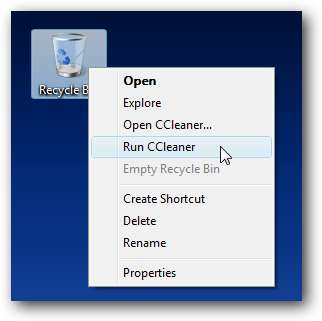
Természetesen nem mindannyian mutatjuk a Lomtárat az asztalon, és sokan szeretjük tartsa rejtve az asztali ikonokat legtöbbször ... ezért szeretnék inkább egy parancsikont vagy gyorsbillentyűt másutt.
Állítsa be az Opciókat
El kell döntenie, hogy mely beállításokat szeretné futtatni a CCleaner automatikus futtatásakor. Például megvizsgálnám, hogy meg szeretné-e tisztítani a cookie-kat vagy a legutóbbi dokumentumokat (ezt a funkciót gyakran használom, ezért nem akarom, hogy kitisztítsák őket)
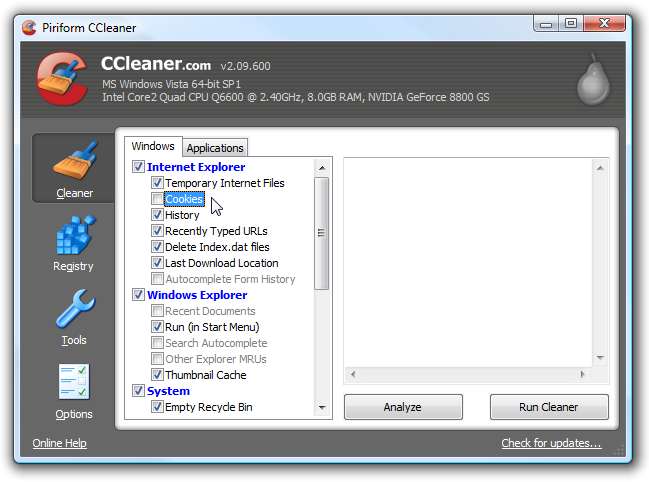
Ezután utazzon át az Options \ Advanced oldalra, és győződjön meg arról, hogy be van jelölve az „All settings Save in INI file” opció (alapértelmezés szerint ellenőriznie kell). Ez biztosítja, hogy a választott beállításokat mentse az INI fájlba ugyanabban a könyvtárban.
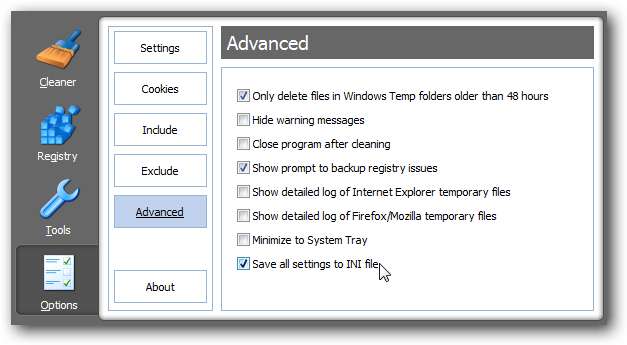
Még megnézheti a fájlt is ... vegye észre, hogy kikapcsoltam a legutóbbi dokumentumokat és a cookie-k tisztítását, így ezek a fájlban most hamisra vannak állítva. (Nem kell hozzáérnie ehhez a fájlhoz)
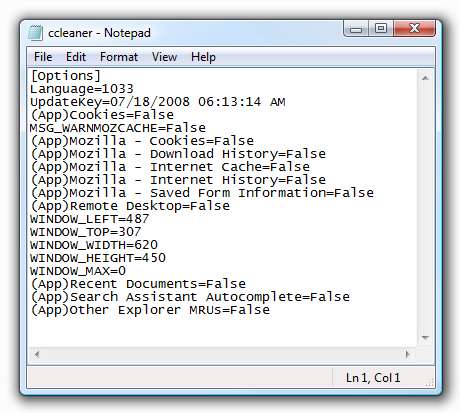
Megjegyzés: Az Opciók \ Cookie-k fülön szelektíven eldöntheti, mely sütiket szeretné megtartani. Ez nagyon hasznos, ha továbbra is automatikusan be akar jelentkezni bizonyos webhelyekre, vagy ha bankja rendelkezik „Site Key” funkcióval, amely emlékszik a számítógépére.
Hozzon létre egy parancsikont a CCleaner automatikus futtatásához
Kattintson a jobb gombbal az asztalon vagy másutt, és válassza a menüből az Új \ Gyorsparancs lehetőséget.

Ezután be kell tallóznia a CCleaner helyét a számítógépén, amely általában a következő útvonalon található (de lehet máshol is).
C: \ Program Files \ CCleaner \ CCleaner.exe
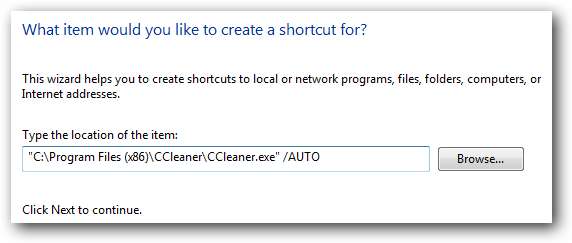
A végén hozzá kell adnia az / AUTO kapcsolót (feltétlenül tegyen szóközt közé), amely általában a következő karakterláncot tölti be:
„C: \ Program Files \ CCleaner \ CCleaner.exe” / AUTO
Az / AUTO kapcsoló megmondja a CCleanernek, hogy fusson automatikusan, és ne jelenítse meg a grafikus felhasználói felületet. Ha kíváncsi vagy, hogy mi az (x86) a képernyőkép elérési útjában ... 64 bites Vistát futtatok, amelynek egy könyvtárja van a 64 bites programokhoz, a másik pedig a 32 bites programokhoz.
Miután a parancsikonnak olyan hasznos nevet adott, mint a „CCleaner futtatása”, az asztalon rendelkeznie kell egy ikonnal:

Megnyithatja az ikon tulajdonságait, és rendelhet egy gyorsbillentyűt is, ha szeretné. Ne feledje, hogy a gyorsbillentyűk csak akkor működnek, ha az ikon a start menüben vagy az asztalon található, a gyorsindító sávon nem.
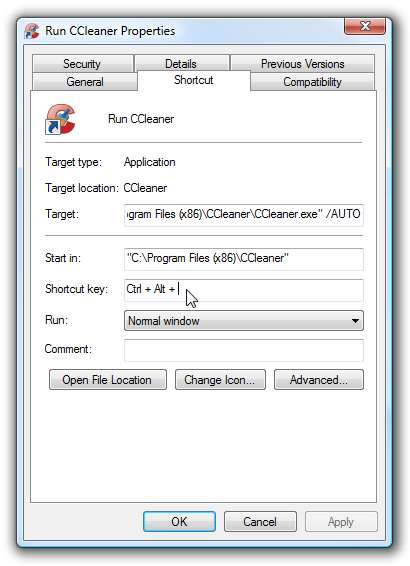
Most, miután futtatta a parancsikont, az UAC parancssor jelenik meg (ha nem tiltotta le az UAC-t), majd a CCleaner némán fog futtatni és kitisztítja a számítógépet.
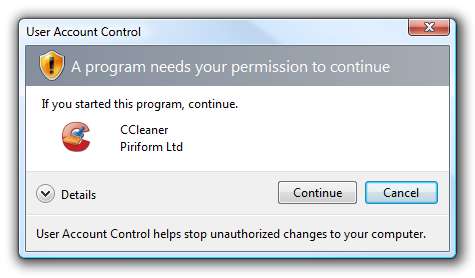
Extra hitelért azt is teheti hozzon létre egy parancsikont, amely nem kéri az UAC-t .
Töltse le a CCleanert a ccleaner.com webhelyről (Töltse le a vékony verziót, amely nem tartalmazza a Yahoo! eszköztárat)







